win10系统cad字体问题 如何在AutoCAD中解决字体显示乱码问题
win10系统cad字体问题,在使用AutoCAD软件进行设计和绘图的过程中,有时我们会遇到字体显示乱码的问题,特别是在Windows 10操作系统下,这个问题可能会给我们的工作带来一些困扰,影响我们对图纸的准确理解和编辑。解决Win10系统下AutoCAD字体显示乱码问题变得尤为重要。在本文中我们将探讨如何解决这一问题,确保我们可以顺畅地使用AutoCAD进行设计和绘图工作。
方法如下:
1.下面举例说明:
打开一个CAD图形文件,由于图形文字所带字体没有。CAD就出现“缺少SHX文件”对话框,如图所示:
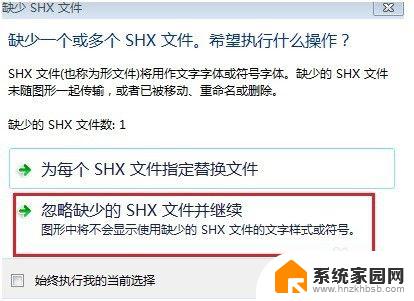
2.点击“忽略缺少的SHX文件并继续”,打开图形1,发现有些文字没有了。

3.打开【格式】│【文字样式】,发现当前文字样式的大字体是“intecad.shx”,在它前面是一个感叹号,说明系统里面没有这个字体。
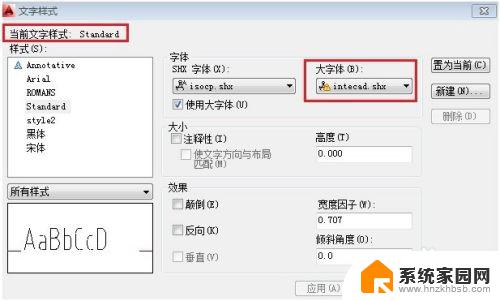
4.这时你可以选择去网上下载这个字体,然后将这个字体复制到AutoCAD安装目录下的”font”文件夹下;现在我们要采用另外一种办法,也就是字体映射的办法。
在CAD菜单中选择“工具”--“选项”--“文件”--“文本编辑器、词典和字体文件名"--"字体映射文件"
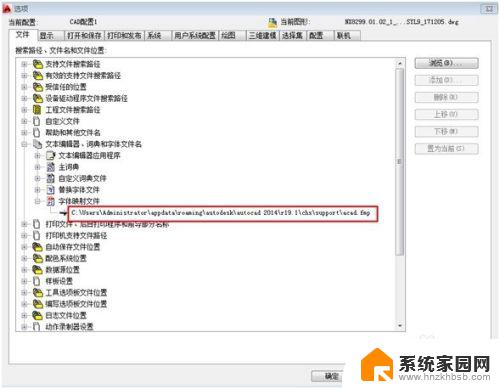
5.记住这个字体映射文件目录,然后在电脑里打开这个字体映射文件“acad.fmp”,并双击打开,输入“intecad;hztxt.shx”,这个就是表示用“hztxt.shx”字体代替“intecad.shx”;保存“acad.fmp”文件后,关闭文件。
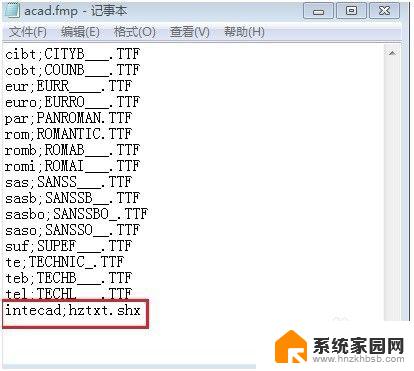
6.关闭CAD,重新启动CAD,并打开刚才那个图形1。

以上就是Win10系统CAD字体问题的全部内容,如果你也遇到了这种情况,可以根据本文提供的方法来解决,希望这篇文章能对你有所帮助。
win10系统cad字体问题 如何在AutoCAD中解决字体显示乱码问题相关教程
- win10 卸载软件中显示的是乱码 win10软件乱码问题解决方法
- 电脑显示乱码不显示汉字 Win10系统中文显示乱码解决方法
- 电脑明明是中文状态却不显示 英文版Windows10如何解决中文显示乱码的问题
- win10系统字体添加 在win10系统中添加中文字体
- windows字体库位置 如何在win10系统中查找字体库位置
- win10 字体设置 win10系统如何设置中文系统默认字体
- 怎么调字体大小电脑 如何在WIN10电脑系统中调整字体大小
- windows怎么把字体放大 如何在Win10系统中放大字体
- win10系统 字体 win10系统如何设置系统默认字体大小
- windows自带字体 win10系统自带的中文字体在哪个文件夹
- 电脑网络连上但是不能上网 Win10连接网络显示无法连接但能上网的解决方法
- win10无线网密码怎么看 Win10系统如何查看已连接WiFi密码
- win10开始屏幕图标点击没反应 电脑桌面图标点击无反应
- 蓝牙耳机如何配对电脑 win10笔记本电脑蓝牙耳机配对方法
- win10如何打开windows update 怎样设置win10自动更新功能
- 需要系统管理员权限才能删除 Win10删除文件需要管理员权限怎么办
win10系统教程推荐
- 1 win10和win7怎样共享文件夹 Win10局域网共享问题彻底解决方法
- 2 win10设置桌面图标显示 win10桌面图标显示不全
- 3 电脑怎么看fps值 Win10怎么打开游戏fps显示
- 4 笔记本电脑声音驱动 Win10声卡驱动丢失怎么办
- 5 windows查看激活时间 win10系统激活时间怎么看
- 6 点键盘出现各种窗口 如何解决Win10按键盘弹出意外窗口问题
- 7 电脑屏保在哪里调整 Win10屏保设置教程
- 8 电脑连接外部显示器设置 win10笔记本连接外置显示器方法
- 9 win10右键开始菜单没反应 win10开始按钮右键点击没有反应怎么修复
- 10 win10添加中文简体美式键盘 Win10中文输入法添加美式键盘步骤